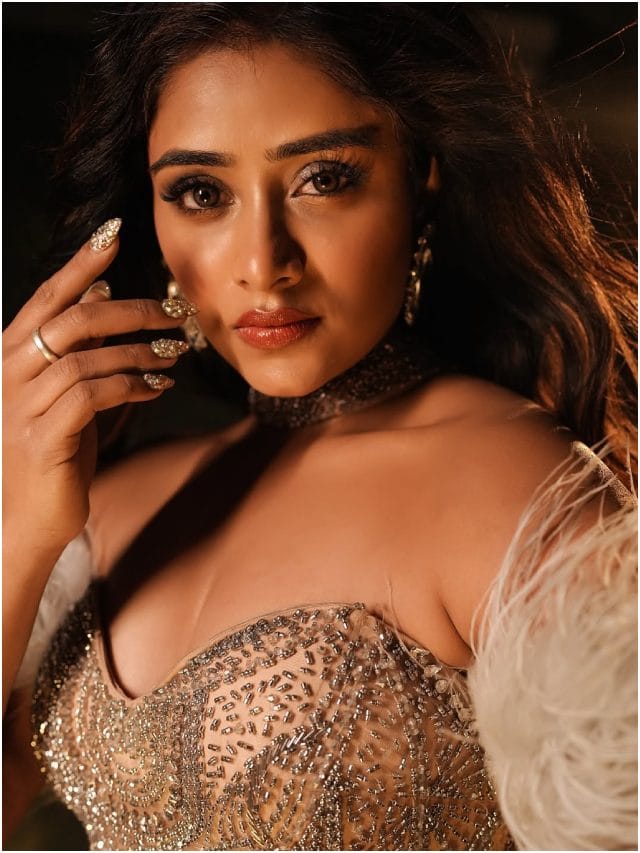Tech Tips: ಲ್ಯಾಪ್ಟಾಪ್ನಲ್ಲಿ ಸ್ಕ್ರೀನ್ ರೆಕಾರ್ಡ್ ಮಾಡೋದು ಹೇಗೆ?: ಕೀಬೋರ್ಡ್ ಬಟನ್ಗಳ ಮ್ಯಾಜಿಕ್ ನೋಡಿ
Laptops Screen Recording Tips: ಹೆಚ್ಚಿನ ಜನರು ಸ್ಮಾರ್ಟ್ಫೋನ್ಗಳ ಹೆಚ್ಚಿನ ವಿಷಯ ತಿಳಿದುಕೊಂಡಿರುತ್ತಾರೆ. ಆದರೆ, ಅವರಿಗೆ ಲ್ಯಾಪ್ಟಾಪ್ಗಳ ಮೂಲ ವೈಶಿಷ್ಟ್ಯಗಳ ಬಗ್ಗೆ ತಿಳಿದಿರುವುದಿಲ್ಲ. ಸ್ಮಾರ್ಟ್ಫೋನ್ಗಳಂತೆಯೇ, ಲ್ಯಾಪ್ಟಾಪ್ಗಳಲ್ಲಿ ಸ್ಕ್ರೀನ್ ರೆಕಾರ್ಡಿಂಗ್ ವೈಶಿಷ್ಟ್ಯವನ್ನು ನಾವು ಪಡೆಯುತ್ತೇವೆ. ಆದರೆ ಲ್ಯಾಪ್ಟಾಪ್ಗಳಲ್ಲಿ ಸ್ಕ್ರೀನ್ ರೆಕಾರ್ಡಿಂಗ್ಗೆ ನೇರ ಆಯ್ಕೆಗಳಿಲ್ಲ.
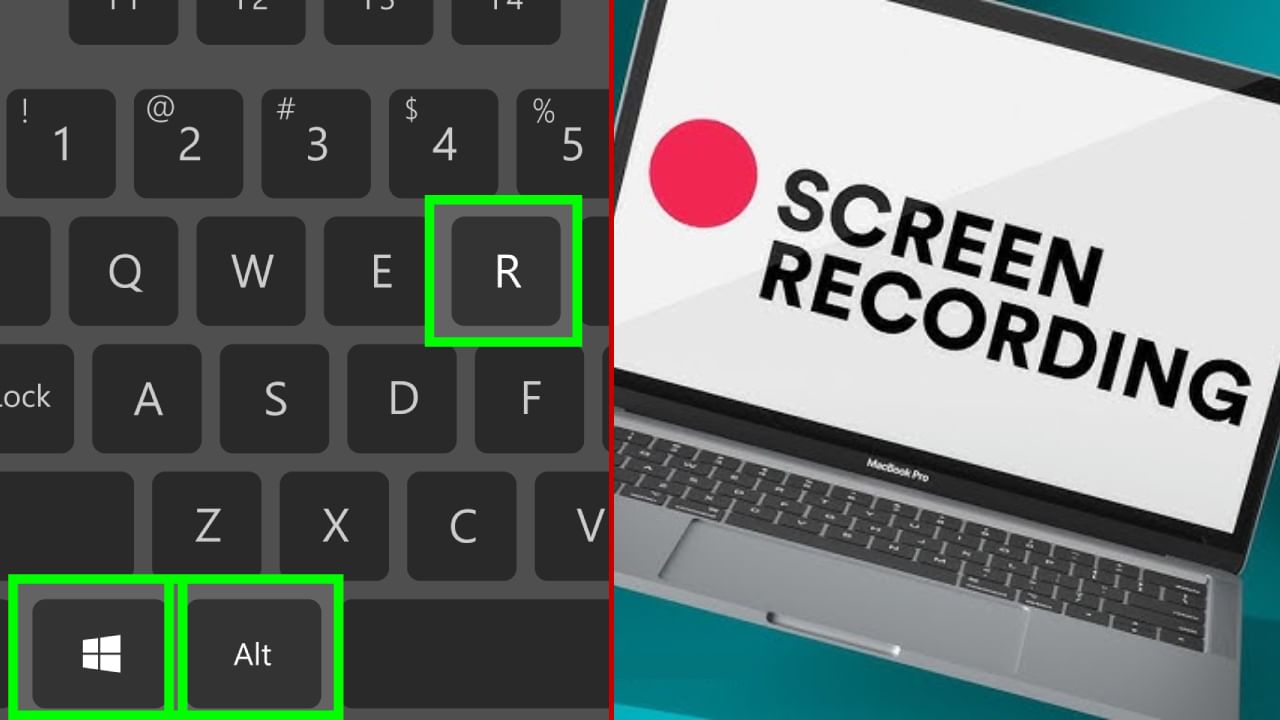
Screen Recording in Laptop: ನೀವು ಸ್ಮಾರ್ಟ್ಫೋನ್ ಬಳಕೆದಾರರಾಗಿದ್ದರೆ ಯಾವುದಾದರೂ ಒಂದು ಹಂತದಲ್ಲಿ ಸ್ಮಾರ್ಟ್ಫೋನ್ನಲ್ಲಿ ಸ್ಕ್ರೀನ್ಶಾಟ್ ವೈಶಿಷ್ಟ್ಯವನ್ನು ಬಳಸಿರಬೇಕು. ನಾವು ಫೋನ್ನಲ್ಲಿ ಯಾವುದೇ ಪ್ರಮುಖ ವಿಷಯವನ್ನು ನೋಡಿದಾಗ ಮತ್ತು ಭವಿಷ್ಯದಲ್ಲಿ ನಮಗೆ ಅದು ಬೇಕಾಗಬಹುದು ಎಂದು ಭಾವಿಸಿದಾಗ, ತಕ್ಷಣ ಅದರ ಸ್ಕ್ರೀನ್ಶಾಟ್ ತೆಗೆದುಕೊಳ್ಳುತ್ತೇವೆ ಅಥವಾ ಅದರ ಸ್ಕ್ರೀನ್ ರೆಕಾರ್ಡಿಂಗ್ ಮಾಡುತ್ತೇವೆ. ಲ್ಯಾಪ್ಟಾಪ್ನಲ್ಲಿ ಸ್ಕ್ರೀನ್ ರೆಕಾರ್ಡಿಂಗ್ ಮಾಡುವುದು ಹೇಗೆ ಎಂದು ಕೇಳಿದರೆ, ಬಹುಶಃ ಅನೇಕ ಜನರು ಗೊಂದಲಕ್ಕೊಳಗಾಗಬಹುದು. ಆದರೆ ಲ್ಯಾಪ್ಟಾಪ್ನಲ್ಲಿ ಸ್ಕ್ರೀನ್ ರೆಕಾರ್ಡಿಂಗ್ ಮಾಡುವುದು ತುಂಬಾ ಸುಲಭ ಎಂದು ಅನೇಕರಿಗೆ ತಿಳಿದಿಲ್ಲ.
ಹೆಚ್ಚಿನ ಜನರು ಸ್ಮಾರ್ಟ್ಫೋನ್ಗಳ ಹೆಚ್ಚಿನ ವಿಷಯ ತಿಳಿದುಕೊಂಡಿರುತ್ತಾರೆ. ಆದರೆ, ಅವರಿಗೆ ಲ್ಯಾಪ್ಟಾಪ್ಗಳ ಮೂಲ ವೈಶಿಷ್ಟ್ಯಗಳ ಬಗ್ಗೆ ತಿಳಿದಿರುವುದಿಲ್ಲ. ಸ್ಮಾರ್ಟ್ಫೋನ್ಗಳಂತೆಯೇ, ಲ್ಯಾಪ್ಟಾಪ್ಗಳಲ್ಲಿ ಸ್ಕ್ರೀನ್ ರೆಕಾರ್ಡಿಂಗ್ ವೈಶಿಷ್ಟ್ಯವನ್ನು ನಾವು ಪಡೆಯುತ್ತೇವೆ. ಸ್ಮಾರ್ಟ್ಫೋನ್ಗಳಲ್ಲಿ, ಡಿಸ್ಪ್ಲೇಯ ಟಾಗಲ್ ಬಾರ್ನಲ್ಲಿಯೇ ರೆಕಾರ್ಡಿಂಗ್ ಐಕಾನ್ ಲಭ್ಯವಿದೆ, ಆದರೆ ಲ್ಯಾಪ್ಟಾಪ್ಗಳಲ್ಲಿ ಸ್ಕ್ರೀನ್ ರೆಕಾರ್ಡಿಂಗ್ಗೆ ನೇರ ಆಯ್ಕೆಗಳಿಲ್ಲ.
ಶಾರ್ಟ್ಕಟ್ನೊಂದಿಗೆ ಸ್ಕ್ರೀನ್ ರೆಕಾರ್ಡಿಂಗ್ ಪ್ರಾರಂಭಿಸಿ:
ಲ್ಯಾಪ್ಟಾಪ್ನಲ್ಲಿ ಸ್ಕ್ರೀನ್ ರೆಕಾರ್ಡಿಂಗ್ ವೈಶಿಷ್ಟ್ಯವನ್ನು ಆನ್ ಮಾಡುವುದು ತುಂಬಾ ಸುಲಭ. ನೀವು ಸಂಪೂರ್ಣ ಲ್ಯಾಪ್ಟಾಪ್ ಡಿಸ್ಪ್ಲೇಯನ್ನು ಕೆಲವೇ ಬಟನ್ಗಳೊಂದಿಗೆ ರೆಕಾರ್ಡ್ ಮಾಡಬಹುದು. ನಿಮ್ಮ ಕೀಬೋರ್ಡ್ನ 3 ಬಟನ್ಗಳನ್ನು ನೀವು ಬಳಸಬೇಕು ಮತ್ತು ಸ್ಕ್ರೀನ್ ರೆಕಾರ್ಡಿಂಗ್ ಪ್ರಾರಂಭಿಸಬಹುದು. ಇದಕ್ಕಾಗಿ ನೀವು ಶಾರ್ಟ್ಕಟ್ ವಿಧಾನವನ್ನು ಅಳವಡಿಸಿಕೊಳ್ಳಬೇಕು. ನಿಮ್ಮ ಲ್ಯಾಪ್ಟಾಪ್ನಲ್ಲಿ ನೀವು Windows+Alt+R ಒತ್ತಿದರೆ, ರೆಕಾರ್ಡಿಂಗ್ ಪ್ರಾರಂಭವಾಗುತ್ತದೆ.
Tech Tips: ಆಧಾರ್ ಕಾರ್ಡ್ ಕಳೆದು ಅಥವಾ ಹರಿದು ಹೋದರೆ ನಕಲಿ ಕಾರ್ಡ್ ಪಡೆಯುವುದು ಹೇಗೆ?
ಸ್ಕ್ರೀನ್ ರೆಕಾರ್ಡಿಂಗ್ ಪ್ರಾರಂಭವಾಗಿದೆಯೇ ಅಥವಾ ಇಲ್ಲವೇ ಎಂಬುದನ್ನು ನೀವು ಸುಲಭವಾಗಿ ಪರಿಶೀಲಿಸಬಹುದು. ರೆಕಾರ್ಡಿಂಗ್ ಪ್ರಾರಂಭವಾದಾಗ, ಸೆಕೆಂಡ್ಗಳು ಪಾಸ್ ಆಗುವುದು ಪರದೆಯ ಬಲಭಾಗದಲ್ಲಿ ಕಾಣಿಸುತ್ತದೆ. ಈ ಸಮಯದಲ್ಲಿ, ನಿಮ್ಮ ಡಿಸ್ಪ್ಲೇ ಮೇಲೆ ನೀವು ಮಾಡುವ ಯಾವುದೇ ಕೆಲಸವನ್ನು ವಿಡಿಯೋ ಸ್ವರೂಪದಲ್ಲಿ ರೆಕಾರ್ಡ್ ಮಾಡಲಾಗುತ್ತದೆ.
ಲ್ಯಾಪ್ಟಾಪ್ ಇದ್ದಕ್ಕಿದ್ದಂತೆ ನಿಧಾನವಾಗುತ್ತಿದೆಯೇ?:
ಲ್ಯಾಪ್ಟಾಪ್ನಲ್ಲಿ ಏನಾದರು ಇಂಪಾರ್ಟೆಂಟ್ ಕೆಲಸವನ್ನು ಮಾಡುವಾಗ ಅದು ಸರಿಯಾಗಿ ಕಾರ್ಯನಿರ್ವಹಿಸದಎ ಹ್ಯಾಂಗ್ ಆದರೆ ಎಲ್ಲಿಲ್ಲದ ಕೋಪ ಬರುತ್ತದೆ. ಇದಕ್ಕಾಗಿ ನೀವು ಸರ್ವಿಸ್ ಸೆಂಟರ್ಗೆ ಭೇಟಿ ನೀಡಬೇಕಾಗಿಲ್ಲ ಅಥವಾ ಹಣವನ್ನು ಖರ್ಚು ಮಾಡಬೇಕಾಗಿಲ್ಲ. ನೀವು ಇದನ್ನು ಮನೆಯಲ್ಲಿಯೇ ಸರಿಪಡಿಸಬಹುದು. ಲ್ಯಾಪ್ಟಾಪ್ನಲ್ಲಿ ಕೆಲಸ ಮಾಡುವಾಗ ಅನೇಕರು ಜನರು ಐದು-ಆರು ಟ್ಯಾಬ್ ತೆರೆದು ಇಟ್ಟುಕೊಂಡಿರುತ್ತಾರೆ. ಆದರೆ ಹೀಗೆ ಮಾಡಿದಾಗ ಲ್ಯಾಪ್ಟಾಪ್ ಸರಿಯಾಗಿ ಕಾರ್ಯನಿರ್ವಹಿಸುವುದಿಲ್ಲ. ನೆನಪಿಡಬೇಕಾದ ಒಂದು ವಿಷಯವೆಂದರೆ, ನಿಮ್ಮ ಬ್ರೌಸರ್ನಲ್ಲಿ ನೀವು ಹೆಚ್ಚು ಟ್ಯಾಬ್ಗಳನ್ನು ತೆರೆದರೆ RAM ಅಥವಾ ಪ್ರೊಸೆಸರ್ ಹೆಚ್ಚು ಒತ್ತಡವನ್ನು ಪಡೆಯುತ್ತದೆ. ಪರಿಣಾಮ, ಅದು ನಿಧಾನವಾಗಿ ಕೆಲಸ ಮಾಡಲು ಪ್ರಾರಂಭಿಸುತ್ತದೆ.
ಕೆಲವೊಮ್ಮೆ ನಿಮಗೆ ತಿಳಿಯದೆಯೇ ಲ್ಯಾಪ್ಟಾಪ್ನ ಬ್ಯಾಕ್ಗ್ರೌಂಡ್ನಲ್ಲಿ ಕೆಲ ಪ್ರೋಗ್ರಾಂಗಳು ಚಾಲನೆಯಲ್ಲಿರುತ್ತವೆ. ಇದರಿಂದ ಕೂಡ ಲ್ಯಾಪ್ಟಾಪ್ ನಿಧಾನವಾಗುತ್ತದೆ. ಇದಕ್ಕಾಗಿ ಣಿವು Ctrl+Shift+Esc ಅನ್ನು ಒಟ್ಟಿಗೆ ಒತ್ತುವ ಮೂಲಕ ಟಾಸ್ಕ್ ಮ್ಯಾನೇಜರ್ಗೆ ಹೋಗಿ. ಅಲ್ಲಿ ಲಿಸ್ಟ್ ನೋಡುವ ಮೂಲಕ ಪರಿಶೀಲಿಸಬಹುದು. ಬ್ಯಾಕ್ಗ್ರೌಂಡ್ನಲ್ಲಿ ಯಾವ ಪ್ರೋಗ್ರಾಂಗಳು ಅನಗತ್ಯವಾಗಿ ಚಾಲನೆಯಲ್ಲಿವೆ ಎಂದು ನಿಮಗೆ ತಿಳಿಯುತ್ತದೆ. ಬೇಡವಾದ ಪ್ರೋಗ್ರಾಂ ಮೇಲೆ ರೈಟ್ ಕ್ಲಿಕ್ ಮಾಡಿ ಮತ್ತು ನಂತರ ಎಂಡ್ ಟಾಸ್ಕ್ ಮೇಲೆ ಕ್ಲಿಕ್ ಮಾಡಿದರೆ ಕ್ಲೋಸ್ ಆಗುತ್ತದೆ. ಈ ರೀತಿ ಸ್ಲೋ ಆಗಿದ್ದ ಲ್ಯಾಪ್ಟಾಪ್ ಅನ್ನು ಕೊಂಚ ಸ್ಪೀಡ್ ಮಾಡಬಹುದು.
ತಂತ್ರಜ್ಞಾನ ಸುದ್ದಿಗಳನ್ನು ಓದಲು ಇಲ್ಲಿ ಕ್ಲಿಕ್ ಮಾಡಿ
Published On - 2:57 pm, Thu, 30 January 25